Sabit diske erişim nasıl geri kazanılır, sabit disk açılamaması hatası nasıl düzeltilir

Bu yazımızda, sabit diskiniz bozulduğunda ona nasıl yeniden erişebileceğinizi anlatacağız. Haydi gelin birlikte izleyelim!
iOS 18'de, önceki iOS sürümlerinde olduğu gibi widget'a erişmeye gerek kalmadan ana ekrandaki widget'ların boyutunu değiştirme seçeneği bulunuyor. Kullanıcılar, iPhone'daki kullanım ihtiyaçlarına ve ekran düzenine bağlı olarak, iOS'ta ana ekrandan diledikleri zaman widget boyutunu ayarlayabiliyorlar. İşte iOS ekranında widget'ların yeniden boyutlandırılmasına ilişkin talimatlar.
iOS 18'de widget'lar nasıl yeniden boyutlandırılır
Yöntem 1:
Adım 1:
iPhone ana ekran arayüzünde, ekranda aşağıdaki gibi simgeler görüntülenene kadar basılı tutun. Daha sonra widget'ın boyutunu ayarlamak için köşede bir simge görüntülendiğini göreceksiniz .
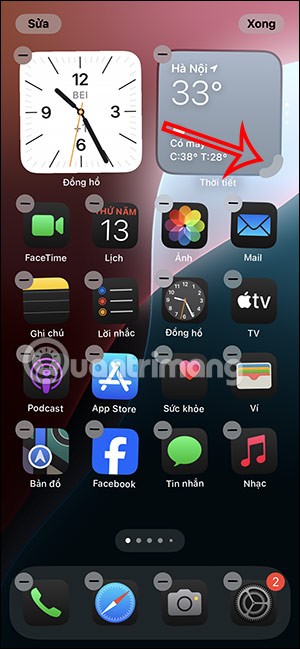
Artık iOS 18'de widget boyutunu istediğiniz gibi ayarlamak için bu köşe simgesine basılı tutmanız ve içeri veya dışarı doğru sürüklemeniz yeterli .
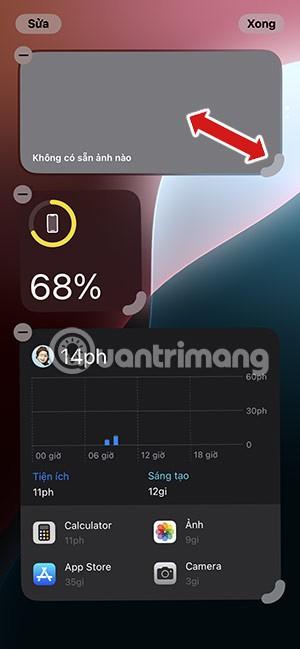
Adım 2:
Daha sonra widget çerçevesinin ayarladığınız şekle göre küçüldüğünü veya genişlediğini göreceğiz. Elimizi bıraktığımızda widget'ın yeni boyutu uygulanmış olur.
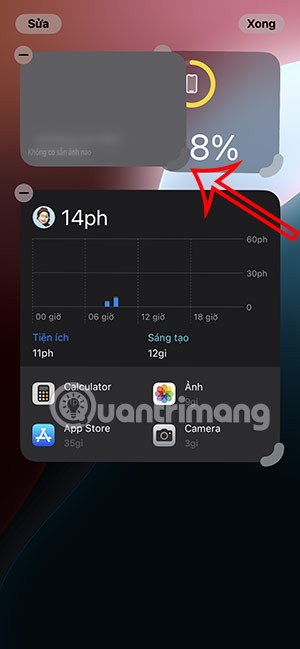
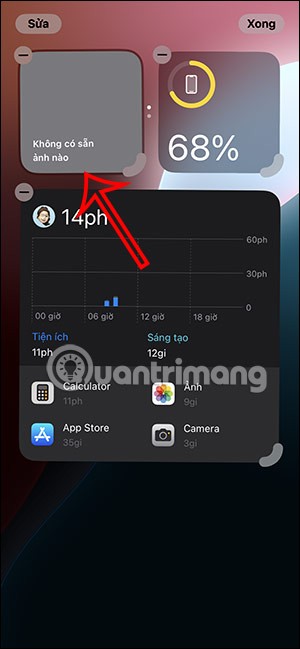
Yöntem 2:
Yeniden boyutlandırmak istediğiniz widget'ın üzerine basılı tutun . Şimdi widget için kullanabileceğimiz farklı boyut seçeneklerini görüntülüyoruz.
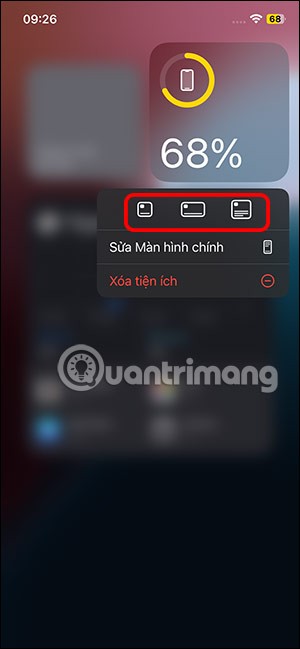
Widget'a uygulamak istediğiniz boyuta tıklayın .
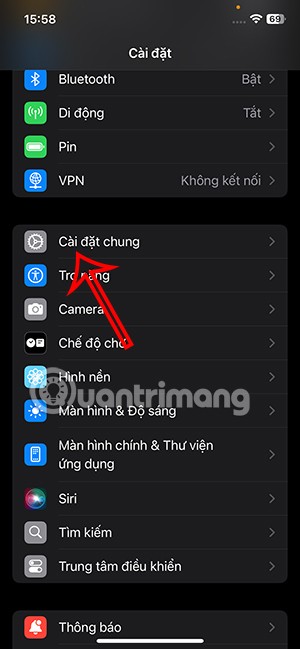
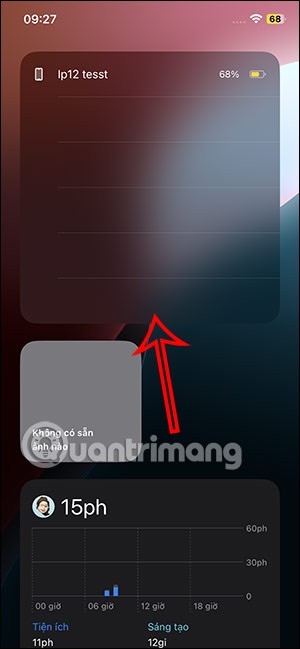
iOS 18'de uygulamalar widget'lara nasıl dönüştürülür
iOS 18 sürümünde kullanıcılar, eğer widget o uygulama için destekleniyorsa, uygulamayı bir widget'a da dönüştürebilecekler.
Adım 1:
Uygulama ikonuna basılı tuttuğunuzda widget'ın uygulamadan widget'a geçişini sağlamak için 3 farklı boyut seçeneği göreceksiniz . Uygulama için 3 boyuttan 1'ine tıklayın.
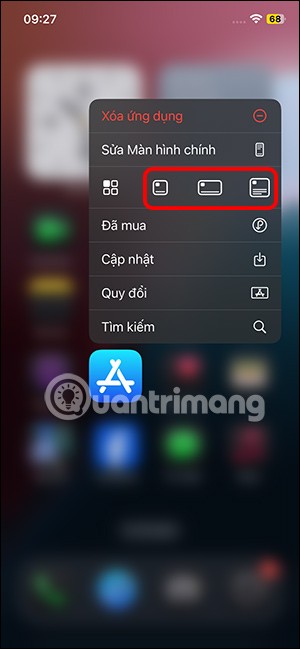
Uygulamadan transfer widget'ını aşağıda gösterildiği gibi hemen göreceksiniz.
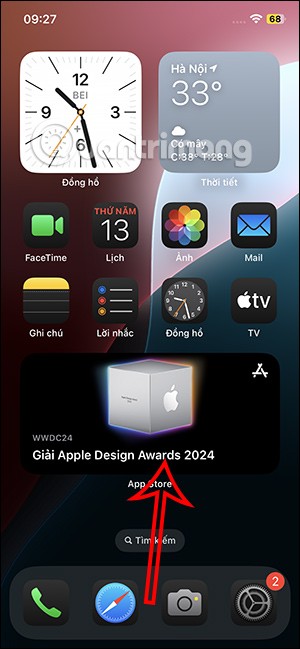

Adım 2:
Widget'ı uygulamaya normal şekilde geri getirmek için widget'a basılı tutun ve ardından aşağıdaki gibi kare simgesine basın.
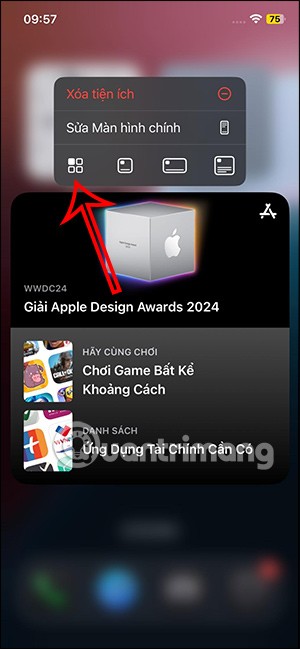
iPhone'da widget'ların nasıl yeniden boyutlandırılacağına dair video eğitimi
Bu yazımızda, sabit diskiniz bozulduğunda ona nasıl yeniden erişebileceğinizi anlatacağız. Haydi gelin birlikte izleyelim!
İlk bakışta AirPods, diğer gerçek kablosuz kulaklıklara benziyor. Ancak birkaç az bilinen özelliği keşfedilince her şey değişti.
Apple, yepyeni buzlu cam tasarımı, daha akıllı deneyimler ve bilindik uygulamalarda iyileştirmeler içeren büyük bir güncelleme olan iOS 26'yı tanıttı.
Öğrencilerin çalışmaları için belirli bir dizüstü bilgisayara ihtiyaçları vardır. Bu dizüstü bilgisayar, seçtikleri bölümde iyi performans gösterecek kadar güçlü olmasının yanı sıra, tüm gün yanınızda taşıyabileceğiniz kadar kompakt ve hafif olmalıdır.
Windows 10'a yazıcı eklemek basittir, ancak kablolu cihazlar için süreç kablosuz cihazlardan farklı olacaktır.
Bildiğiniz gibi RAM, bir bilgisayarda çok önemli bir donanım parçasıdır; verileri işlemek için bellek görevi görür ve bir dizüstü bilgisayarın veya masaüstü bilgisayarın hızını belirleyen faktördür. Aşağıdaki makalede, WebTech360, Windows'ta yazılım kullanarak RAM hatalarını kontrol etmenin bazı yollarını anlatacaktır.
Akıllı televizyonlar gerçekten dünyayı kasıp kavurdu. Teknolojinin sunduğu pek çok harika özellik ve internet bağlantısı, televizyon izleme şeklimizi değiştirdi.
Buzdolapları evlerde sıkça kullanılan cihazlardır. Buzdolapları genellikle 2 bölmeden oluşur, soğutucu bölme geniştir ve kullanıcı her açtığında otomatik olarak yanan bir ışığa sahiptir, dondurucu bölme ise dardır ve hiç ışığı yoktur.
Wi-Fi ağları, yönlendiriciler, bant genişliği ve parazitlerin yanı sıra birçok faktörden etkilenir; ancak ağınızı güçlendirmenin bazı akıllı yolları vardır.
Telefonunuzda kararlı iOS 16'ya geri dönmek istiyorsanız, iOS 17'yi kaldırma ve iOS 17'den 16'ya geri dönme konusunda temel kılavuzu burada bulabilirsiniz.
Yoğurt harika bir besindir. Her gün yoğurt yemek faydalı mıdır? Her gün yoğurt yediğinizde vücudunuzda nasıl değişiklikler olur? Hadi birlikte öğrenelim!
Bu yazıda en besleyici pirinç türleri ve seçtiğiniz pirincin sağlık yararlarından nasıl en iyi şekilde yararlanabileceğiniz ele alınıyor.
Uyku düzeninizi ve uyku vakti rutininizi oluşturmak, çalar saatinizi değiştirmek ve beslenmenizi buna göre ayarlamak, daha iyi uyumanıza ve sabahları zamanında uyanmanıza yardımcı olabilecek önlemlerden birkaçıdır.
Kiralayın Lütfen! Landlord Sim, iOS ve Android'de oynanabilen bir simülasyon mobil oyunudur. Bir apartman kompleksinin ev sahibi olarak oynayacak ve dairenizin içini iyileştirme ve kiracılar için hazır hale getirme amacıyla bir daireyi kiralamaya başlayacaksınız.
Bathroom Tower Defense Roblox oyun kodunu alın ve heyecan verici ödüller için kullanın. Daha yüksek hasara sahip kuleleri yükseltmenize veya kilidini açmanıza yardımcı olacaklar.













